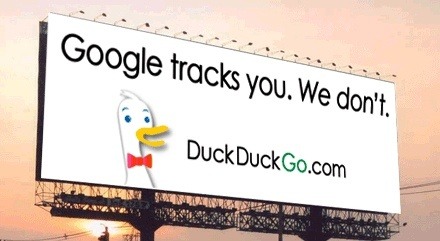|
Итак, способ номер 1: использовать различные поисковые системыЗачастую поисковые системы могут выдавать весьма противоречивые результаты. Например, Google по умолчанию ориентируется на предыдущие запросы и текущее местоположение пользователя, выдавая тем самым наиболее «подходящие» (по мнению поисковой системы) ссылки. Такой результат может быть как полезным (например, выдавая в ответ кафе с каким-либо типичным названием не где-либо в Канаде, а именно на соседней улице), так и не очень (если поиск был нацелен именно на кафе в Канаде, а местоположение не было указано). Безусловно, отключить такое поведение поисковой системы можно, но для начала нужно вообще знать о существовании такой возможности. Другой пример – Яндекс. Хорошо подойдёт для поиска информации о бизнесе, картинок в сети Интернет, каких-либо материалов на русскоязычных ресурсах. А вот для зарубежных источников подходит уже заметно меньше упоминаемого выше Google. DuckDuckGo. Главное преимущество перед Google и Яндекс – поисковая выдача не зависит от предыдущих запросов, страны или географического положения (поисковая система не сохраняет эти данные, таким образом, это ещё и самая анонимная поисковая система в мире). В данной поисковой системе можно осуществлять поиск как по всем регионам мира, так и по какой-либо определённой стране, настраивая поиск одним движением кнопки, расположенной прямо под меню поиска. Тем, кому полюбилась одна из систем, а желания искать что-то новое нет и не предвидится, рекомендуем узнать, не обладает ли она узкоспециальными средствами поиска (например, инструмент Google Scholar, позволяющий искать только по онлайн-хранилищам научных центров, университетов, академических издательств). Способ номер 2: исследовать больше ссылокЗачастую пользователи или открывают первые попавшиеся ссылки, или закрывают поисковик, бросая затею хоть что-либо найти. Вместо этого, чтобы найти что-либо полезное, желательно открывать больше сайтов (рекомендуем делать это в отдельных вкладках) и просматривать заголовки ссылок на нескольких страницах. Что это даёт? Во-первых, просмотр нескольких источников заметно повышает шанс что-либо найти, а во-вторых, просматривая заголовки выдаваемых ссылок, легко сразу отсеять часть ресурсов, не подходящих под тематику поиска. Способ номер 3: точно конструировать запросПравильно сформулированный запрос позволяет более точно найти что угодно. Звучит, как совет от «капитана очевидность», тем не менее, на точно заданный вопрос больше шансов получить не менее точный ответ, что заметно ускоряет поиск в сети Интернет. Заметим, что иногда стоит попробовать несколько вариантов запросов, так как порой даже незначительные изменения (добавление слов, сокращение запроса, перестановка слов местами) может сильно изменить поисковую выдачу. Способ номер 4: использовать операторы поисковых запросовИспользование операторов поисковых запросов (часто называемых в сети Интернет «модификаторами») – самая «вкусная» часть техники построения запросов, позволяющая получать наиболее точные результаты. Такая высокая результативность осуществляется за счёт возможности ограничить (или расширить) область поиска отдельными доменами, языками, типами файлов, временем изменения сайтов и т.п. Рассмотрим часть операторов поисковых запросов, позволяющих сделать поиск комфортным и удобным для пользователя. Часть 1: модификаторы, общие для большей части поисковых систем (Яндекс, Google и т.д.)Стоит отметить, что некоторые поисковые системы (например, Google) могут проигнорировать введённые операторы, если посчитают, что есть более качественные результаты, тогда как другие (например, Яндекс) точно следуют используемым операторам. Операторы «+» и «-». Пригодятся для поиска документов, которые обязательно должны содержать (или в которых обязательно должны отсутствовать) указанные слова. Можно использовать несколько операторов в одном запросе, причём как «плюс», так и «минус». После оператора «минус» или «плюс» не ставится пробел. Пример: «Средние века -Википедия». Оператор «» (поиск по содержимому цитаты). В данном случае поисковая система будет искать ссылки с точным совпадением с указанными в кавычках словами. Можно задавать несколько раз в рамках одного запроса, а также добавить «плюс» или «минус», чтобы ещё лучше конкретизировать запрос (например, убрать ссылку на «Википедию», как в приведённом выше примере). Оператор «ИЛИ». Равнозначные значения: OR, «вертикальная черта» (|). Обратите внимание, что данный оператор всегда записывается заглавными буквами. В данном случае система поиска подбирает результаты, содержащие любое из слов, связанных с этим оператором, иначе говоря, несколько вариантов необходимой информации. Пример: «Кошки лысые | короткошёрстные». Часть 2: модификаторы поиска для GoogleСписок операторов: 1) «..» («две точки»). Используется для поиска диапазонов между числами. Например, его можно использовать для поиска товара с оптимальной ценой, указав до и после точек минимальную и максимальную цену предполагаемого товара. Цифры до и после точек ставятся без пробелов; 2) «@». Используется для поиска данных из различных социальных сетей, например, Twitter или Instagram; 3) «#». Позволяет осуществлять поиск по хештегам; 4) «~» («тильда»). Используется для поиска документов с указанными словами или их синонимами; 5) «*». Применяется для указания пропущенных или неизвестных слов в запросе, ставится на место искомого слова. Пример: «Парк * периода»; 6) «site:». Применяется для поиска по указанному сайту или домену; 7) «link:». Осуществляет поиск страниц со ссылками на выбранный сайт; 8) «related:». Осуществляет подбор страниц, похожих по содержимому на сравниваемый ресурс; 9) «info:». Используется для получения сведений о веб-адресе, включая ссылки на кэшированные страницы, аналогичные сайты, страницы со ссылками на выбранный пользователем сайт и тому подобными данными; 10) «cache:». Используется для просмотра последней кэшированной версии выбранного электронного ресурса; 11) «filetype:». Применяется для поиска по выбранному типу файлов, может использоваться с другими модификаторами поиска; 12) «movie:». Используется для поиска информации о выбранном кино или клипе; 13) «daterange:». Используется для поиска страниц, проиндексированных Google за определённый пользователем период времени; 14) «allintitle:». Производит поиск таких страниц, в которых слова запроса находятся в заголовке; 15) «intitle:». Практически тоже самое, но часть запроса может содержаться и в других частях страницы; 16) «allinurl:». Применяется для поиска сайтов, содержащих все слова, упомянутые в url; 17) «inurl:». Осуществляет поиск сайтов, содержащих слово, упомянутое в выбранном пользователем url; 18) «allintext:». Реализует поиск по определённому тексту; 19) «intext:». Выполняет поиск по определённому слову из выбранного текста; 20) «define:». Производит поиск сайтов, содержащих определение выбранного слова или выражения.
Часть 3: модификаторы, применяемые поисковой системой Bing
Список операторов: 1) «contains:». Применяется для демонстрации результатов с сайтов, которые содержат ссылки на выбранные типы файлов; 2) «ip:». Позволяет искать сайты, размещённые на определённом IP-адресе; 3) «ext:». Демонстрирует только такие веб-адреса, в которых содержится указанное пользователем расширение; 4) «loc:». Осуществляет поиск сайтов из определённой страны или региона; 5) «url:». При использовании в поисковой системе Bing проверяет, был ли проиндексирован указанный пользователем сайт.
Часть 4: модификаторы, применяемые поисковой системой Яндекс
Список операторов: 1) «!» («восклицательный знак»). Производит поиск документов, содержащих слово или выражение в заданной пользователем форме; 2) «!!». Осуществляет поиск ресурсов, содержащих выбранные слова или фразы в любых формах и падежах; 3) «&». Позволяет осуществить поиск сайтов, содержащих указанные слова в одном предложении; 4) «&&». Производит поиск сайтов, содержащих выбранные слова в пределах одной страницы сайта или документа; 5) «()» («скобки»). Применяется для формирования сложных запросов. Внутри скобок могут содержаться любые другие операторы и запросы; 6) «title:». Осуществляет поиск по заголовкам сайтов; 7) «url:». Осуществляет поиск по выбранному пользователем url; 8) «site:». Производит поиск по всем страницам, разделам и доменам сайта; 9) «domain:». Реализует поиск по всем страницам и разделам, размещённым на указанном домене; 10) «mime:». Осуществляет поиск по документам, совпадающим с указанным типом файлов; 11) «lang:». Осуществляет поиск сайтов и страниц на выбранном языке; 12) «date:». Производит поиск сайтов и страниц по дате последнего внесённого изменения. При этом необходимо в обязательном порядке указывать год изменения, день и месяц можно заменить символом *; 13) «cat:». Реализует поиск сайтов и страниц сайтов, зарегистрированных в каталоге Яндекс, чья тематическая рубрика или регион совпадают с заданными пользователем параметрами; 14) «Intext». Осуществляет поиск сайтов и документов, текст в которых полностью содержит слова из поискового запроса, таким образом, поиск осуществляется именно в тексте сайтов, а не в метатегах или наименовании; 15) «image». Производит поиск ссылок, включающих в себя изображения, совпадающих с введённым пользователем наименованием; 16) «Linkmus». Производит поиск страниц, включающих в себя ссылки на музыкальные файлы, указанные в поиске пользователем; 17) «Inlink». Осуществляет поиск ссылок в тексте сайта; 18) «Linkint». Реализует поиск ссылок внутри сайта по указанному пользователем документу; 19) «Anchorint». Производит поиск документов в тексте ссылок на внутренние документы сайта, в которых содержится необходимый пользователю материал; 20) «idate». Осуществляет поиск документов по выбранной дате индексации.
Часть 5: модификаторы, применяемые поисковой системой DuckDuckGo
Список операторов: 1) «images». Применяется, когда необходимо осуществить поиск по картинкам; 2) «news». Осуществляет поиск по новостям с заданным пользователем наименованием; 3) «map». Позволяет отображать заданный пользователем запрос на страницах OpenStreetMap; 4) «site:». Поиск на страницах указанного пользователем сайта; 5) «f:». Поиск файлов (тип файлов указывается пользователем в запросе); 6) «ip». Вывод информации о IP-адресе пользователя; 7) «@». Поиск информации по социальным сетям; 8) «validate». Помогает определить актуальность электронной почты или адреса сайта; 9) «shorten». Используется для генерирования коротких ссылок для сайтов или статей; 10) «password». Применяется для создания паролей указанной пользователем длины; 11) «countdown». Позволяет задать таймер на нужное время.
Ещё одной особенностью DuckDuckGo является «!Bangs» - специальный тип запросов, позволяющих искать информацию сразу на определённых сайтах, не покидая поисковую систему. Запросы оформлены в виде коротких наименований, начинающихся с символа «!». На сегодняшний день в DuckDuckGo используется 10,911 вариантов таких сайтов, записанных в специальном разделе DuckDuckGo и генерирующих короткие ссылки для расширенного поиска. Более того, пользователи могут самостоятельно добавить сайты в поисковую систему. Примеры таких специализированных операторов, действующих только в DuckDuckGo: 1) «!W» - осуществляет поиск на «Википедии». Находит страницы как на русском, так и на других языках. Пример использования: «Викка !W» отправит пользователя напрямую на страницу, содержащую поисковый запрос «Викка»; 2) «!yt» - используется для поиска на YouTube; 3) «!lh» - производит поиск на страницах издания Lifehacker; 4) «!yaw» - осуществляет поиск на ресурсе «Яндекс.Погода»; 5) «!pdf» - производит поиск по ресурсам, содержащим выбранное пользователем название pdf; 6) «!gphotos» - находит снимки и изображения в базе фотографий Google; 7) «!flickr» - производит поиск фотографий на Flickr; 8) «!pixiv» - осуществляет поиск по названию или типу артов, размещённых на страницах Pixiv; 9) «!tr» - производит перевод фразы на Google Translate (без указания языка); 10) «!gten» - формирует перевод фразы на английский; 11) «!gtru» - предлагает перевод фразы на русский; 12) «!inbox» - выполняет поиск на почтовом ящике gmail; 13) «!tw» - осуществляет поиск на просторах социальной сети Twitter; 14) «!vk» - формирует поиск в социальной сети «Вконтакте»; 15) «!p» - используется для поиска артов или чего-либо ещё на просторах Pinterest; 16) «!youtube2mp3» - позволяет напрямую конвертировать видео с YouTube в формат mp3; 17) «!similarweb» - используется для проверки посещаемости веб-сайта; 18) «!2gis» - ищет напрямую на картах 2ГИС; 19) «!map» - применяется для поиска на Goggle Map; 20) «!mih» - выполняет поиск на картах от сервиса Mum I’m Here; 21) «!med» - производит поиск на страницах Medium.
Перечислять все сайты, включённые в список DuckDuckGo, дело довольно-таки бессмысленное (вспомним про 10,911 ресурсов, добавленных таким образом в поисковую систему), но каждый пользователь наверняка найдёт что-либо удобное именно для себя.
P.S. Не столь важно, какую именно поисковую систему использует пользователь, самое главное – делать это правильно, не забывая про дополнительные возможности, представленные в данной статье. Эти 4 способа должны заметно облегчить жизнь любому человеку, так что советуем использовать «силу поиска» на полную. Удачи! |
Популярные публикацииСамые популярные публикации по теме
|